Gebruikers staar herhaaldelik in die gesigWindows 10EenNuwe uitgawe, dit neem lank om heeltemal toe te maak.
Alhoewel die skerm dadelik sal afskakel, sal die hardeskyf en waaier (interne hardeware) vir 'n rukkie aanhou loop terwyl die LED-aanwyser voortdurend aan is, en dan heeltemal afskakel.Wel, as die rekenaar net nog 'n paar sekondes neem, is dit draaglik, maar die probleem waarmee gebruikers te kampe het, is dat dit vir ewig afgeskakel moet word.Die hoofrede vir hierdie vertraging kan skade aan die bestuurder of Windows-lêers wees, wat Windows nie vinnig sal laat afskakel nie.
Maar moenie bekommerd wees nie, ons sal jou leiding gee sodat jy die Windows 10 stadige afskakelprobleem kan uitskakel en oplos.
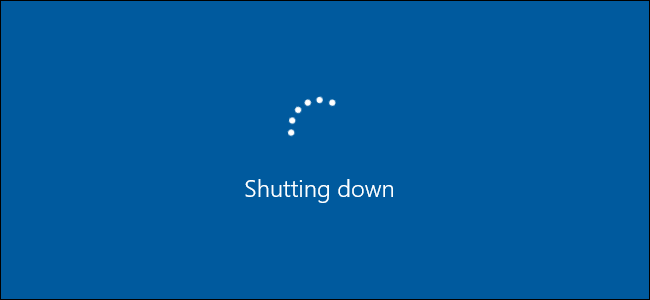
Baie mense kla oor hierdie stadige afskakeling van Windows 10, wat 10 tot 15 minute neem om heeltemal af te sluit, wat veroorsaak dat gebruikers misleidende aktiwiteite uitvoer, soos gedwonge afskakeling en direkte afskakeling.Hierdie aktiwiteite kan meer probleme in Windows veroorsaak.
Maar wees verseker, ons sal nie weer gebeur nie, want ons het 'n paar van die beste maniere voorgestel om hierdie probleem op te los om die probleem van stadige afsluiting van Windows 10 op te los.
Hoe om Windows 10 stadige afsluiting op te los
Om die afsluitspoed op Windows 10 te bespoedig, kan ons baie probleemoplossingsbewerkings uitvoer om Windows 10-afsluiting vinniger te maak.
Metode 1: Voer System File Checker (SFC) en Check Disk (CHKDSK) uit
System File Checker (SFC) en Check Disk (CHKDSK) is twee nutsprogramme wat deur Windows aan gebruikers verskaf word.Dit is die metode om twee opdragte uit te voer om stelsellêers na te gaan en te herstel, naamlik deur die beskadigde sys-lêer met 'n kaskopie te vervang en die slegte sektore op die hardeskyf na te gaan en dit afsonderlik te herstel.Om hierdie opdragte uit te voer:
- persWindows sleutel + X,danVan die opspringkieslyskies"Opdragprompt (Admin)/Powershell (Admin)".
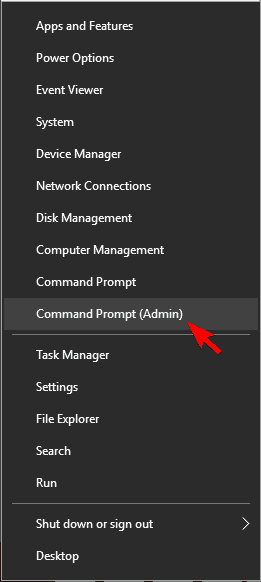
- huidige, In die konsoleTikDie volgende, en druk Enter na elke opdrag:
- SFC/scannow
- sfc /scannow/offbootdir=c:/offwindir=c:windows
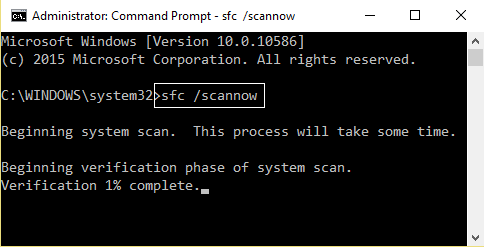
- Nadat bogenoemde proses voltooi is, assebliefBegin oorPC.
- Herhaal stappe 1 en 2, en vervang die sfc-opdrag in stap 2. Voer die chkdsk-opdrag uit deur die volgende reël in te tik:
-
- " chkdsk/rc: ", druk dan Voer in.
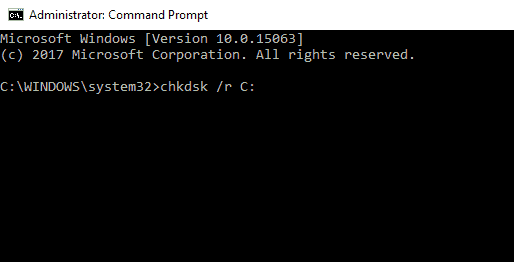
- " chkdsk/rc: ", druk dan Voer in.
-
-
- vinnige: Deur letters by te voeg"C"Vervang metDrive-indeks toegewys met ander letters,Dieselfde kontrole kan op ander dryf uitgevoer word .
-
-
- Nadat die bogenoemde proses voltooi is, herbegin die rekenaar weer om die veranderinge te stoor.
As hierdie metode alleen nie kanVerminder asseblief die spoed van Windows 10 afsluitVolg die volgende metode (veral nadat u hierdie metode uitgevoer het).
Metode 2: Begin DISM (Ontplooiingsbeelddiens en -bestuur)
Nadat u die bogenoemde twee metodes gebruik het, sal u steeds teëkom Windows 10 Slow Shutdown-fout, u moet gaan om DISM te herstel (Ontplooiing beelddiens en bestuur).
Om dit reg te maak:
- Volg asseblief stap 1 van metode 1.
- In stap 1 van metode 2, in plaas van die sfc-opdrag, tik die volgende:
Dism / Aanlyn / Opruim-beeld / RestoreHealth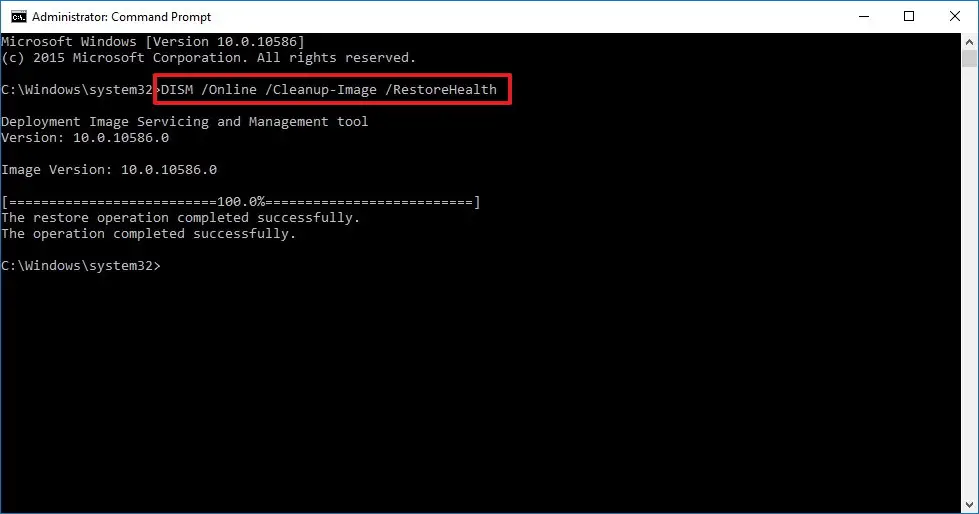
- 等待 DISM來herstel 成功.
Dit sal DISM regmaak en verwante oplos "Windows 10 sluit baie stadig af"probleem.
Metode 3: Begin Power Troubleshooter
Windows het sy eie oplossing.Probeer dus asseblief om die Windows-foutoplosser uit te voer om kragprobleme op te los, soos"Windows sluit baie stadig af"probleem.
- 在Cortana soek, Tik Foutspoor, danDruk Enter.
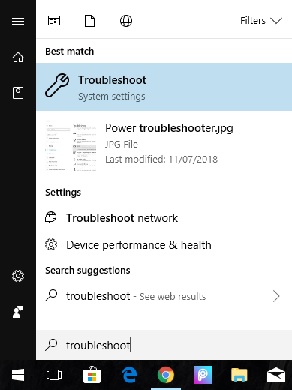
- in "Soek en los ander probleme op"Deel vanScroll af om te vind "Krag" opsie.
- Klik daarop en klik dan op "Begin die probleemoplosser".
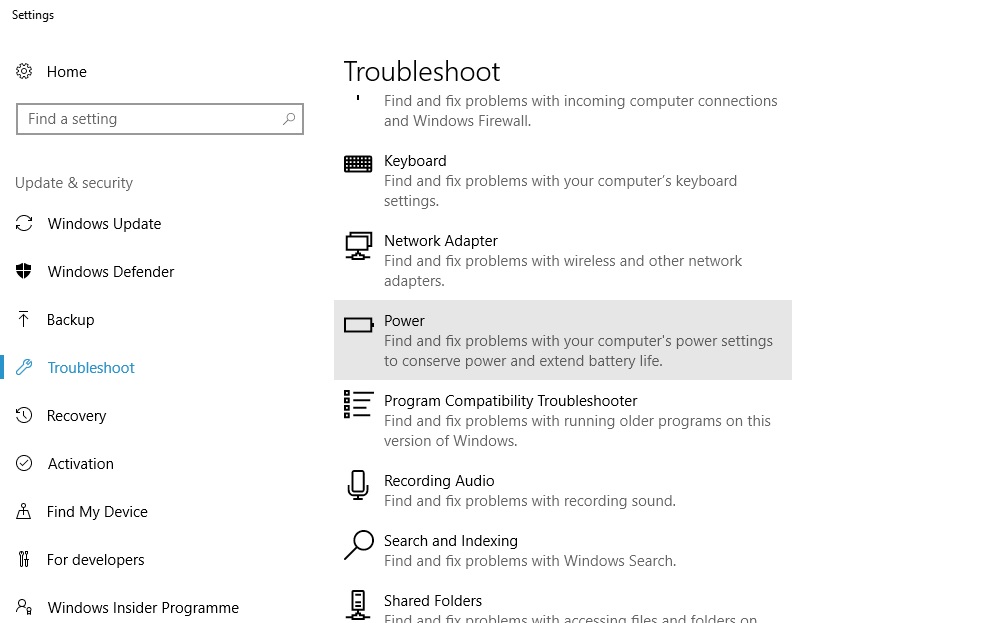
- hierdie saloutomatiese opsporingVeral saam met jouKragbestuurVerwante vrae,En toewysOp die skermTaak komresolusieprobleem.
So hierdie metode sal oplosWindows 10的Stadig toe.
Metode 4: Skakel oor na vinnige begin
Hierdie metode lyk irrelevant, want dit hou net verband met opstart, nie afskakeling nie.As 'n kraginstelling sal baie gebruikers egter baat by die uitvoering van hierdie metode.vir hierdie doel:
- Regs klik上batteryOp die linkerkantbalk van die ikoon onderaan, kies danKrag opsies.
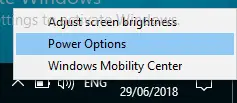
- Navigeer na die linker paneel om te klik "Kies die funksie van die kragknoppie".
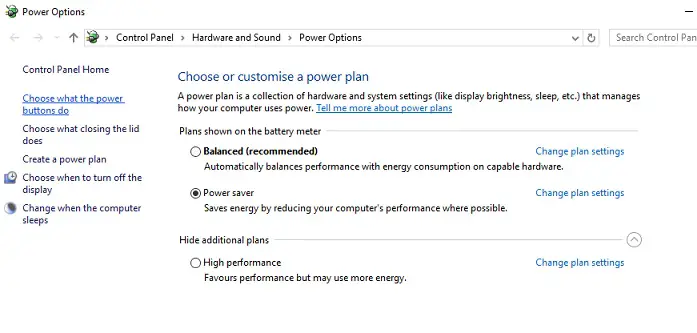
- Klik dus op "Verander instellings wat tans nie beskikbaar is nie".Dit sal jou in staat stel om die "Shutdown Settings" merkblokkie te merk.
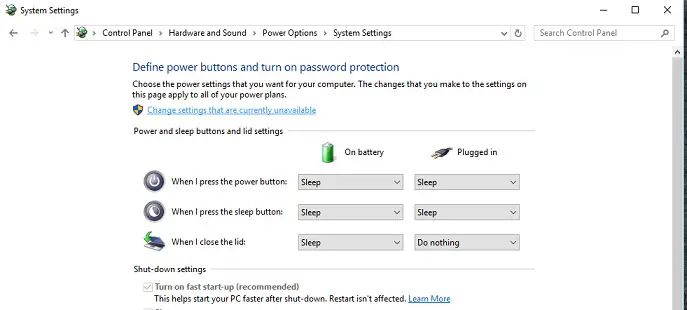
- Ontmerk "Skakel vinnige begin aan"Opsie.As dit nie reeds gekies is nie, kies dit.
- Klik "stoor veranderinge".
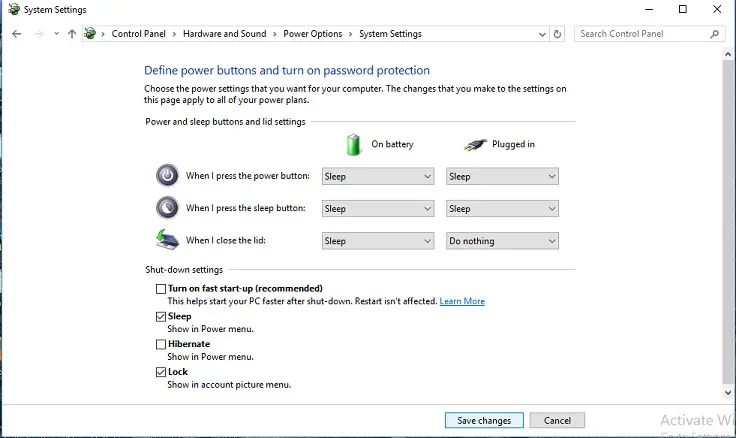
Hierdie klein verandering in die kraginstellings kan veranderVersnel die afsluitproses,En kry jou uitWindows 10 stadige afsluitingprobleem.
Metode 5: Register herstel
Waarskuwing: Hierdie proses behels die konfigurasie van die registerlêer.'N Klein fout kan uiteindelik jou rekenaar blokkeer, en dit in 'n onselflaaibare stadium stoot.Dus, as jy genoeg selfvertroue het, kies dan net hierdie opsie.
Die hoofrede vir die stadige afsluitproses van Windows 10 is korrupsie van die stelsel-/registerlêer.Daarom, om ooglopende foute uit te skakel, volg hierdie stappe:
- Klik opWindows + R Om te beginhardloop,Voer dan in " regedit ", en klik dan "Seker".
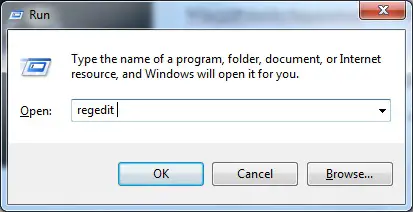
- Vind die volgende registersleutel:ComputerHKEY_LOCAL_MACHINESYSTEMCurrentControlSetControl
- maak seker In die linker paneel "Kontroles" aanMet 'n keuseboks, dan In die regter paneel van die Register-redigeerder-vensterSoek WaitToKillServiceTimeout.
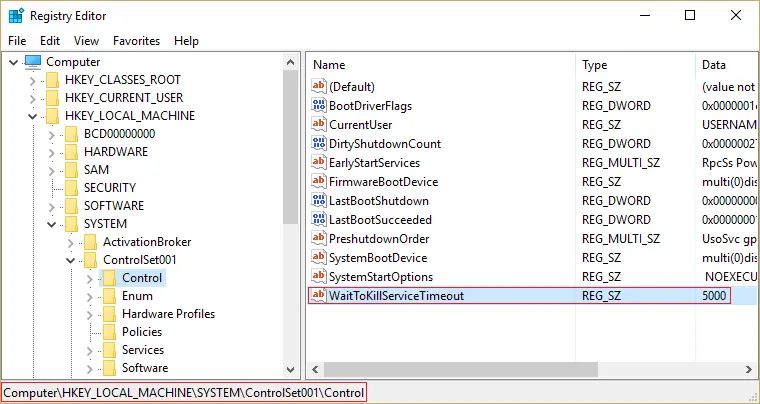
- As jy nie die waarde kan vind nie, regskliek op 'n leë area (in die regter paneel van die Registerredigeerder-venster) en kies Nuwe">"Stringwaarde".
- Noem hierdie string WaitToKillServiceTimeout , En maak dit dan oop.
- Stel die waarde daarvan op 1000 tot 20000 , Onderskeidelik1 tot 20 sekondesDie omvang van .
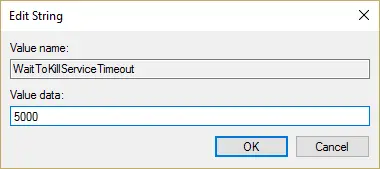
Let wel: Wanneer die rekenaar afgeskakel word sonder om die lêer te stoor, sal dit die lêer outomaties stoor om verlies te voorkom.Hierdie proses kan 'n rukkie neem.Vermy dus asseblief Stel hierdie reeks op minder as 20 sekondes, want dit sal veroorsaak dat die toepassing sluit sonder om veranderinge te stoor. - Klik opbevestig.
- Uiteindelik,Begin oorPC om die veranderinge toe te pas.
Hierdie metode sal beslis u probleem oplos en die afsluitproses bespoedig.Of probeer Reimage Plus deur te klikHierHerstel die beskadigde spaarder.
As dit steeds nie werk nie, maak asseblief seker dat jou Windows 10 opgedateer is.Baie keer sal Windows probeer om hangende Windows-opdaterings te installeer tydens afskakeling.Indien wel, voer dan net 'n Windows-opdatering uit om dit op te los.
Sien ook:Hoe om 'n Windows-opdateringsprobleem op te los
Laaste paar reëls
Kortom, as jy die volgende 5 beste metodes volg om die afsluittyd van Windows 10 te verminder, sal hierdie probleem opgelos word.
As jy steeds 'n probleem met Windows 10 se stadige afsluiting ondervind, moenie vergeet om in die kommentaarafdeling te ping nie.Ons sal jou help om dit reg te maak.


![Hoe om die Windows-weergawe te sien [baie eenvoudig]](https://infoacetech.net/wp-content/uploads/2023/06/Windows%E7%89%88%E6%9C%AC%E6%80%8E%E9%BA%BC%E7%9C%8B-180x100.jpg)

